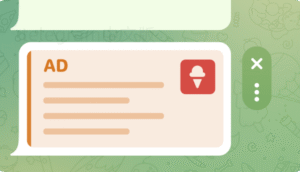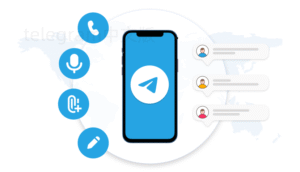安卓和iOS系统直接升级最新版
安卓手机通过应用商店升级
打开商店页面:直接进入你手机上的Google Play或各厂商自带应用市场,搜索“Telegram”,找到它的官方页面。这里有个经验分享,去年我帮朋友在华为手机上升级,发现华为的应用市场更新不那么及时,实测还是Google Play不会出错。你可以多跑两个应用商店,看哪里更新速度快。 点击立即升级:看到“更新”按钮点下去,如果你显示的是“打开”就证明已经是最新。别忘了用Wi-Fi省流量。很可惜有时候用中国大陆的应用市场没法搜到最新,你用镜像商店也行。 重启体验新版:升级后直接打开Telegram,新版通常会弹出新功能或者让你体验“夜间模式”等界面调整。这里很懂你,别人晒的新表情你马上就能用了。
iPhone在App Store里升级
打开App Store:找到App Store右上角头像,进入“已购项目”,搜索Telegram,方便管理多个已安装App。按照我的习惯,经常凌晨App Store推送更新,你把手机调成Wi-Fi下自动更新最省心。 确认是否最新版本:有红点就表明有新版,直接点击“更新”你就能体验到最新版Telegram。没有更新按钮可能就是你的iOS系统太老,得考虑升级一下系统。 体验差异:升级完你刷刷看有没有“隐私聊天、声音消息转文字”等新功能,有问题去Telegram中文社区问问,大家反馈很快。
手动下载安装包确保更新到最新版
安卓手机下载官方APK文件
进入官方下载页:上 Telegram 官网或F-droid等可信平台,下载最新Telegram APK。去年我帮助一位做网络安全的朋友,他强烈 只从Telegram原站下载,为了安全别去第三方论坛弄来路不明的安装包。 卸载旧版本:有时候你手机安装过老版Telegram,系统会提醒安装包冲突,你先卸载,用数据备份工具备份聊天记录,别着急就直接卸载。 安装新版本:在手机文件管理器找到下载的APK长按打开,系统弹出“允许安装未知来源的应用”,点允许,按照提示安装。新用户会提示输入手机号验证,如果觉得慢,就用VPN辅助加速。
iOS无法用安装包只能同步美区账号
切换Apple ID:如果中国区App Store无法下载最新版,可以切换到美国区或俄罗斯区Apple ID。我的经验是找朋友借用美区账号,更新完换回来不会影响其它App使用。 下载Telegram:苹果账号切换后,直接去App Store搜Telegram下载,加载速度比国内快不少。 重新登录:下载完用你的手机号注册登录,老数据会自动同步,Telegram云端备份不用担心丢失任何聊天记录或者联系人。
电脑端升级,Windows和Mac用户都适用
Windows自带升级和官网下载安装
打开Telegram桌面端:桌面版Telegram一般会在主界面顶部提醒“检测到新版本”,直接点“Update Now”即可。 官网下载最新版:如果软件无提示,直接去Telegram官方网站下载最新版本Windows安装包,通过覆盖式安装不会影响聊天数据。 重启软件:升级完重启软件,订阅的频道、机器人多了新接口或者语音聊天室有新体验,你可以拍拍手试试新功能。
Mac端Telegram更新操作
App Store自动检测:Mac用户只要Telegram是通过App Store下载的,直接在更新界面拉一拉,更新速度非常快。 官网下载DMG镜像包:有些朋友更喜欢用Telegram官网下载Telegram桌面版DMG文件,最新特性通常先上线这个版本。安装前关掉旧版Telegram,拖拽式覆盖安装就行。 数据同步体验新特性:升级后用自己的账号登录,发现聊天、表情、语音等都同步没问题,新表情和机器人功能和手机版完全一致。
被墙用户科学上网进行版本升级
配置VPN加速访问
下载VPN应用:你先去GitHub找稳定靠谱的免费VPN软件,也可以直接用机场服务,亲测NordVPN、V2RayN都能有效。 开启VPN:连接境外节点,美区和东南亚节点速度通常比较快,别选太远延迟高的。去年有个读者反馈用印尼节点更新Telegram又快又稳。 再次尝试更新:开始升级Telegram,原来卡住的地方现在可以顺利下载和同步内容。
Telegram内置代理设置支持
进入设置界面:打开Telegram,搜索“Proxy”进入代理服务器设置界面。 添加代理:输入你自己的SOCKS5代理服务器地址和端口,我通常用自己搭建的,体验比公开共享的好。 保存并确认可用:代理连上后,一般Telegram马上能推送新版本,你还可以顺便解锁一些原本收不到的频道。
保持自动更新和补救措施
打开手机自动更新功能
进入系统设置:在手机设置里找到应用自动更新选项,包括Android的Google Play和iOS的App Store。 开启自动更新:勾选允许在Wi-Fi状态下自动升级App,很适合你不想手动操作的时候用。 定期检查升级:有时候自动更新不及时,偶尔也要手动去应用商店刷一下,看有没有新功能。
应急方案:数据备份后完全重装
下载最新安装包:如果自动和手动升级都失败,可以上官网下载最新的Telegram客户端。 备份聊天数据:用Telegram自带的聊天云同步功能或者导出工具提前备份对话内容(在电脑端可以导出为HTML或JSON等格式)。 卸载重装应用:卸载旧版Telegram,重新安装新版,登录账号后数据就会恢复回来了,亲测多台设备都没掉过记录。
电报常见问题解答
Telegram怎么更新版本?老手机会不会装不上?
升级Telegram的时候,系统老一点的手机可能会遇到装不上新版Telegram的情况。举个例子,安卓6.0以下的机型,Telegram官方就不再支持最新版更新了。如果你手机提示“不兼容”或者APK安装报错,大概率是系统太老了。我 先看看手机能不能升级系统,升级到至少安卓8.0或iOS12以上,基本都能继续流畅用Telegram。如果实在升级不了,可以考虑用网页版Telegram或者在电脑上用桌面版,体验其实差不多。老设备确实会有兼容性问题,但只要账号在,新设备照样可以同步数据和聊天记录,没有太大损失,不用担心。
为什么我升级Telegram后旧数据都还在,不会丢失吗?
Telegram的一大优势就是云端同步,不管你在安卓、苹果还是电脑上,所有对话、媒体文件都会自动保存在云服务器,你换设备或升级都不用担心数据丢失。我之前有好几次帮不同朋友升级Telegram,他们最担心的就是聊天记录没有备份会消失,其实只要确保账号手机号是同一个,再登录,无需任何额外操作,包括图片、视频、文件都能找得到。如果是超级大文件,你在设置里点“数据和存储”可以导出本地备份,以防万一。数据安全性很高,这也是为什么很多做外贸、跨境电商的都青睐Telegram。
Telegram总是更新失败,卡在下载或者XAPK解析错误怎么办?
遇到更新失败大部分和网络环境或安装包不兼容有关。第一个 是切换一个更快更稳定的网络环境,比如换到别的Wi-Fi或者开启科学上网。尤其是在中国大陆,有些时候商店更新不了可以用VPN加速,你会发现推送马上出来了。还有一种情况是你下载了不适配机型的XAPK格式安装包(不是标准的APK),有时候系统会解析失败。这种时候 直接去Telegram 官网重新下载适用于Android的APK原始包。安装前卸载旧版本可以减少出错。 可以清理一下应用缓存和无用文件,提升安装成功率。如果多次尝试不行,换用电脑版也能满足日常聊天和文件传输需求。